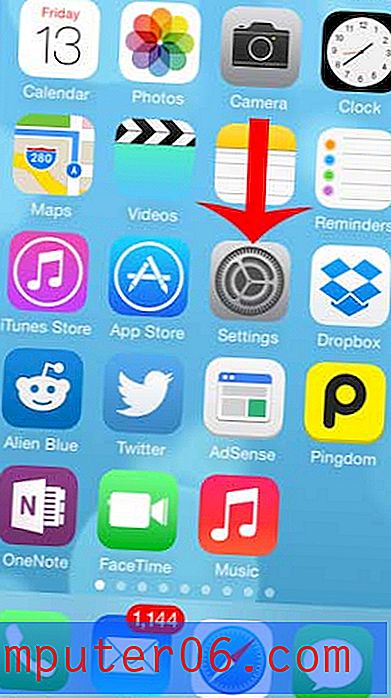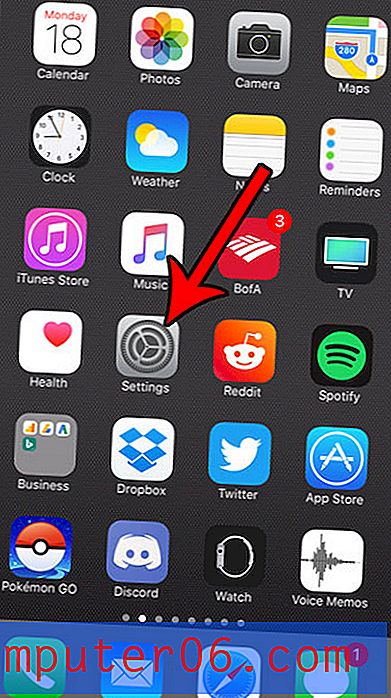Een afbeelding zichtbaar maken in iOS 9
Het is heel gebruikelijk om je iPhone aan een vriend of familielid te geven, zodat ze door je foto's kunnen bladeren. Maar misschien heeft u een afbeelding op uw apparaat die u liever niet door iemand anders ziet. Voor situaties als deze is het handig om een foto op je iPhone te kunnen verbergen.
Maar als u klaar bent met het delen van uw camerarol met iemand anders, kunt u besluiten dat u de afbeelding zichtbaar wilt maken en deze wilt herstellen naar uw camerarol. Onze onderstaande gids laat u zien hoe u deze taak kunt voltooien.
Een afbeelding zichtbaar maken op een iPhone 6
De stappen in dit artikel zijn uitgevoerd op een iPhone 6 Plus, in iOS 9.2. Deze stappen werken ook op andere iPhone-modellen die iOS 9 gebruiken. Zodra je deze stappen hebt voltooid, wordt een foto die je eerder had verborgen, hersteld naar je filmrol.
Hier leest u hoe u een afbeelding zichtbaar maakt in iOS 9 -
- Open de app Foto's .
- Selecteer de optie Albums onder aan het scherm.
- Selecteer het verborgen album.
- Tik op de blauwe selectieknop in de rechterbovenhoek van het scherm.
- Selecteer de afbeelding die u wilt weergeven en tik vervolgens op de knop Delen .
- Selecteer de optie Zichtbaar maken .
Deze zelfde stappen worden hieronder beschreven, maar met afbeeldingen -
Stap 1: Open de app Foto's .

Stap 2: Selecteer het tabblad Albums in de rechterbenedenhoek van het scherm.
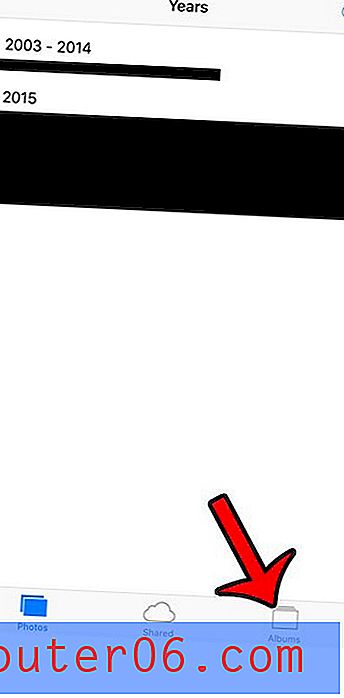
Stap 3: Selecteer het verborgen album.
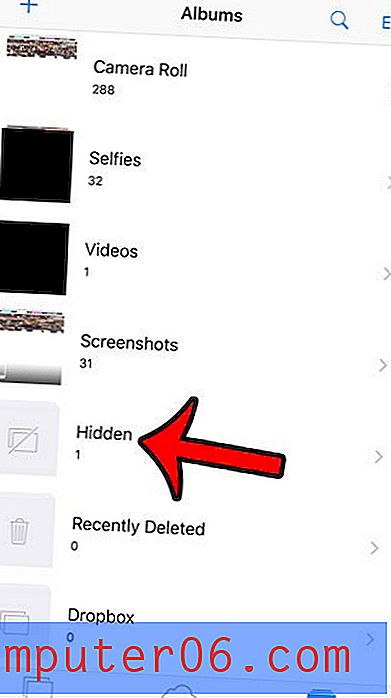
Stap 4: Tik op de blauwe selectieknop in de rechterbovenhoek van het scherm.
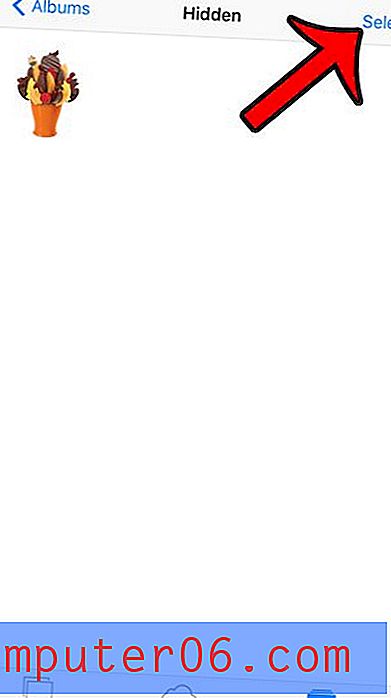
Stap 5: Tik op de afbeelding die u wilt weergeven en tik vervolgens op het pictogram Delen in de linkerbenedenhoek van het scherm.
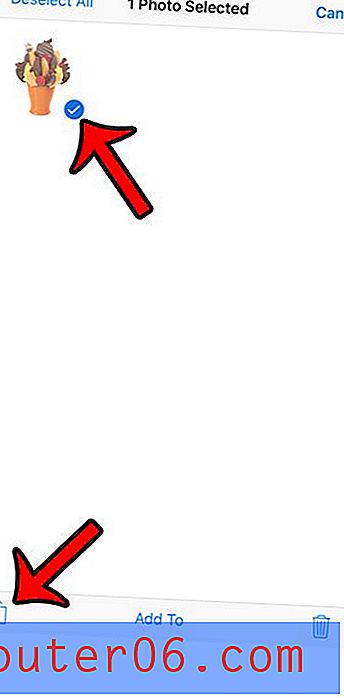
Stap 6: Tik op de knop Zichtbaar maken om deze foto te herstellen naar je filmrol.
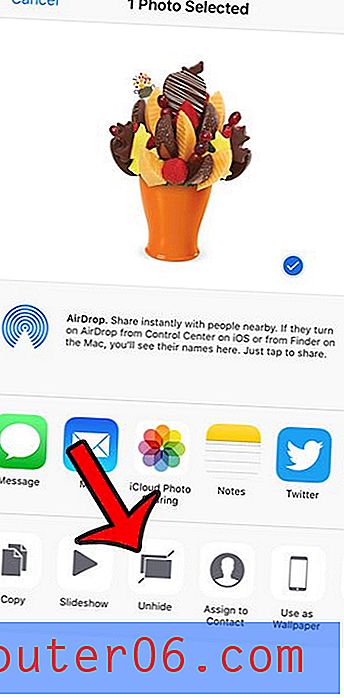
Zijn er afbeeldingen op uw iPhone die u wilt bijsnijden zodat u ongewenste elementen uit de afbeelding kunt verwijderen? Leer hoe u een foto op uw iPhone rechtstreeks vanuit de Foto's-app kunt bijsnijden.